Jak se snažíte resetovat telefon Android / Tablet

Máte-li zařízení Android, měli jste slyšet o hard reset. Je to užitečná a riskantní funkce pro Android. Za prvé, hard reset Android by mohl vyřešit téměř všechny softwarové problémy, jako je selhání, selhání upgradu, virus a další chyby. Kromě rozbití obrazovky by hardwarový reset zařízení Android mohl okamžitě opravit vaše zařízení Android. Ale každá mince má dvě strany, takže se tvrdě resetuje. Vymaže všechna osobní data a nastavení z mobilního zařízení. Kromě toho, pokud jste zakořenil svůj telefon Android, tvrdý reset by mohl být katastrofou a cihla telefon. Každopádně před provedením takové akce; ujistěte se, že máte pečlivě myslet. V tomto tutoriálu vám ukážeme několik způsobů, jak provádět tvrdý reset na zařízeních Android.c
1. Hardwarově resetujte unrooted zařízení Android
Metoda 1: Nastavení aplikace
Pokud vaše zařízení Android stále běží dobře, může to být opravdu snadné.
Krok 1: Odemkněte sluchátko a přejděte do aplikace Nastavení na domovské obrazovce.
Krok 2: Zjistěte možnost Backup & Reset, která se obvykle nachází na obrazovce Pokročilé nastavení.
Krok 3: Otevřete Zálohování a resetování a klepnutím na tlačítko Obnovit tovární nastavení nebo Obnovení továrních dat vyvoláte proces obnovení továrního nastavení.
Jedná se o nejjednodušší způsob, jak pečlivě vyměnit tablety Android nebo telefon Android.
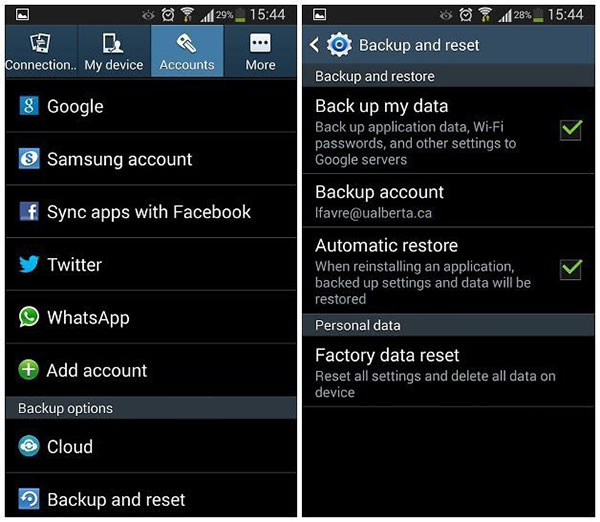
Metoda 2: Režim obnovení
Pokud vaše zařízení Android stále běží dobře, může to být opravdu snadné.
Krok 1: Vypněte zařízení Android. Chcete-li přepnout do režimu obnovení, držte současně klávesy Power a Volume Down.
Krok 2: Pomocí tlačítek pro ovládání hlasitosti zvýrazněte možnost Zmazat data / obnovit tovární nastavení v seznamu nabídek a stisknutím tlačítka Zapnout jej spustit.
Krok 3: Na obrazovce potvrzení vyberte možnost Ano, smažte všechna uživatelská data pomocí tlačítek hlasitosti a proveďte je stisknutím tlačítka Napájení.
Krok 4: Obnovení továrního nastavení sluchátka bude trvat několik minut. Když je vše hotovo, dokončete celý proces restartováním systému. U různých zařízení se může kombinace kláves pro vyvolání režimu obnovení lišit. Samsung Galaxy Series například používá tlačítka Power + Home + Volume up. Řada Nexus používá klávesy Power + Volume Up + Volume Down. Pokud máte řadu LG G nebo HTC one Series, měli byste stisknout tlačítka Power + snížit hlasitost. Řada Motorola Droid používá tlačítka Power + Home. Pokud si nejste jisti, můžete jej vyhledat online.
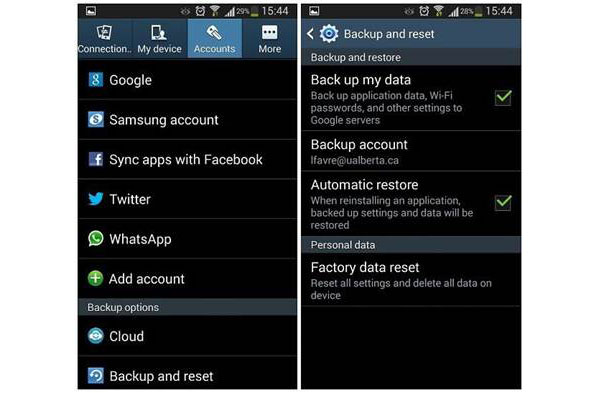
Metoda 3: Nástroje sady Android SDK
Android hard-set app funguje na všech zařízeních Android, včetně havarovaných zařízení. Jediným předpokladem je zapnutí režimu ladění USB.
Krok 1: Stáhněte si aplikaci Android SDK Manager z webových stránek vývojáře Google a nainstalujte jej do svého počítače. Připojte svůj telefon Android k počítači pomocí kabelu USB.
Krok 2: Spusťte aplikaci Android SDK Manager, zaškrtněte políčko před nástroji Android SDK Tools a zrušte zaškrtnutí ostatních políček. Klepnutím na tlačítko Instalovat v pravém dolním rohu rozhraní nainstalujte nástroje SDK do počítače.
Krok 3: Vyhledejte složku platform-tools v instalačním adresáři nástrojů SDK pro Android. Podržte klávesu Shift a klikněte pravým tlačítkem na myši a zde zvolte Otevřít příkazový řádek.
Krok 4: Zadejte obnovení restartování pomocí příkazu adb v okně příkazu a restartujte sluchátko Android do režimu obnovení.
Krok 5: Pak můžete odebrat sluchátko a spustit metodu 2, abyste hardwarově vynulovali zařízení Android.
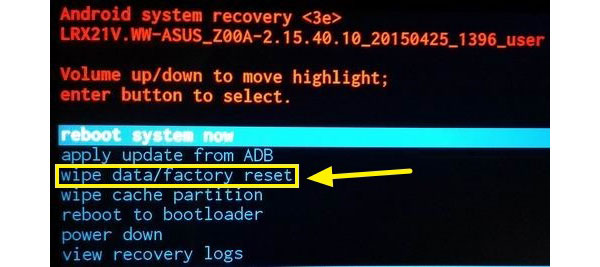
Metoda 4: Správce zařízení Android
To je jediný způsob, jak lze hardwarově obnovit vzdáleně Android. A předpokladem je, že váš smartphone je připojen k internetu a přidal účet Google.
Krok 1: Do prohlížeče můžete přistupovat k webovému serveru Správce zařízení Android Google a přihlásit se do stejného účtu Google.
Krok 2: Služba ADM automaticky vyhledá vaše sluchátko na mapě. Když bylo nalezeno, měli byste kliknout na tlačítko Vymazat a pokračovat.
Krok 3: Poté se objeví potvrzovací dialog; musíte znovu kliknout na tlačítko Vymazat, abyste provedli obnovení továrního nastavení.
Správce zařízení Android je výkonný nástroj. Dokonce i v případě, že je vaše sluchátko nyní v režimu offline, obnoví tovární nastavení, jakmile telefon připojí internet.
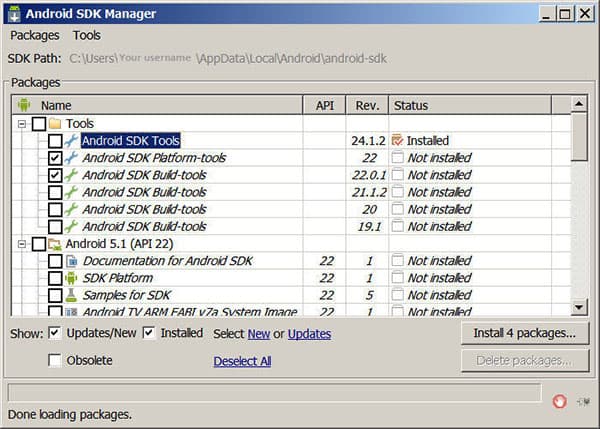
2. Hard reset telefonů a tablet Android
Mnoho lidí uvedlo, že jejich zakořeněné telefony se zděsily poté, co hard resetovaly Android jednoduše. To je pravda. Pokud zařízení neodstraňujete, může být tvrdý reset katastrofou.
Krok 1: Ujistěte se, že váš smartphone nebo tablet mají více než 70% nabíjení. Stáhněte si SuperSU z obchodu Play Store a nainstalujte jej na svůj mikrotelefon.
Krok 2: Otevřete aplikaci SuperSU a otevřete kartu Nastavení a klepněte na možnost Úplné vykrojení.
Krok 3: Po vykolení můžete zvolit jakoukoli jinou metodu k hardwarovému nastavení zařízení Android.
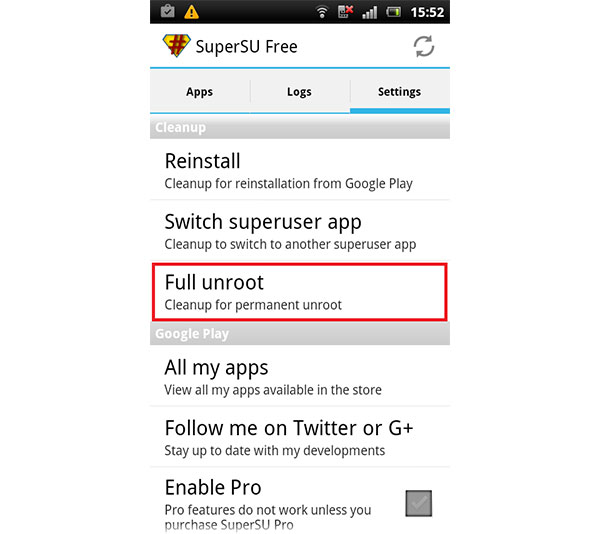
3. Obnovení dat Android po tvrdém resetu
Hard reset Android odstraní všechna osobní data. Nebojte se! Tipard Android Záchrana dat obnovit a obnovit smazané data a soubory. Mohlo by skenovat celý interní úložný prostor a umožnit výběr dat pro obnovení. Navíc by tento nástroj mohl obnovit původní soubory, ale ne miniatury. Aplikace Android Data Recovery funguje dobře na všech zařízeních Android, dokonce i havarovala nebo byla přerušena.
Jak obnovit data Android
Stáhněte si a nainstalujte v počítači nejnovější verzi zařízení pro obnovu dat v systému Android.
Tip: Má jednu verzi pro Windows a Mac.
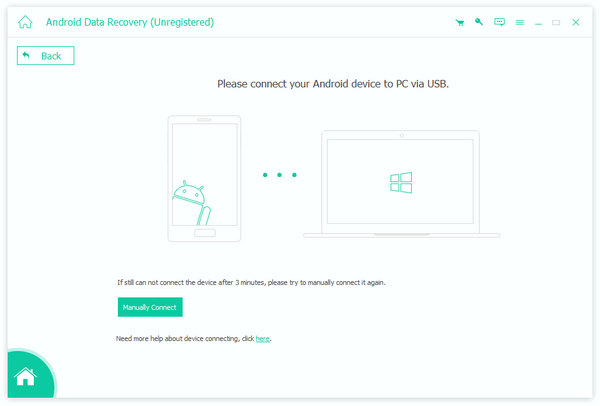
Spusťte obnovu dat systému Android a pomocí kabelu USB připojte zařízení Android k počítači. Tento nástroj automaticky rozpozná zařízení Android.
Postupujte podle pokynů na obrazovce a zapněte režim ladění USB v telefonu.
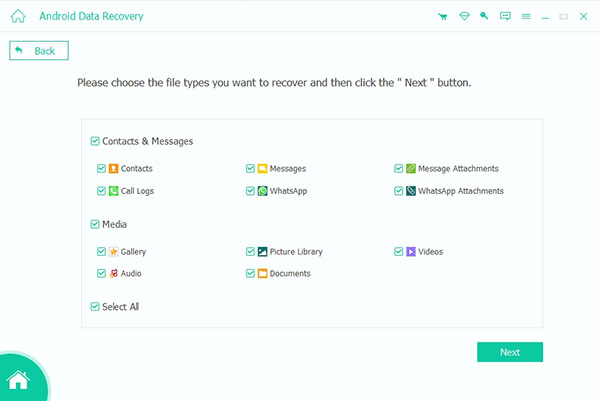
Po úspěšném připojení můžete vybrat datové typy a stisknout tlačítko Další pro otevření okna s podrobnostmi. Zde můžete vybrat některé soubory pro obnovení.
Pokud jste připraveni, klikněte na tlačítko Obnovit. O několik minut později se vybraná data a soubory obnoví a obnoví na vašem zařízení Android.
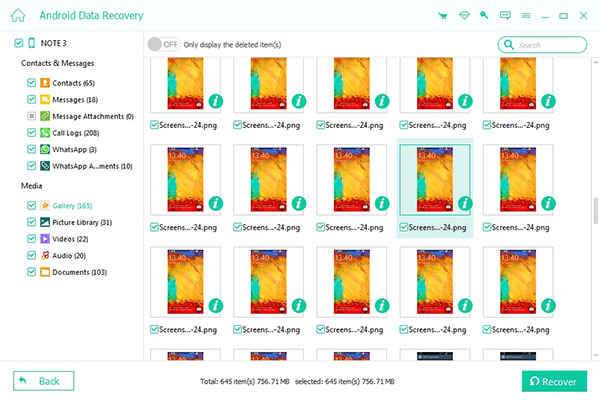
Chcete-li obnovit data Android do počítače, můžete přepnout na režim Broken Data Phone Extraction a podle pokynů uvedených výše exportovat data z Android na pevný disk.
Proč investovat do čističky vzduchu?
Existují nejméně čtyři způsoby, jak tvrdé resetovat zařízení Android, včetně tablet a smartphonu. Tyto postupy můžete postupně naučit v tomto tutoriálu. Metoda aplikace pro nastavení je snadnější provést. Správce zařízení Android mohl vzdáleně provádět pevné vynulování zařízení Android. Režim obnovení je vhodnější, když telefon narazí. A pokud nemůžete najít způsob, jak přejít do režimu obnovení, můžete použít nástroje Android SDK, které fungují na libovolném telefonu Android. Po hardwarovém resetování systému Android můžete vyzkoušet Tipard Android Data Recovery. Má schopnost obnovit a obnovit kontakty, zprávy, mediální soubory a další dokumenty s původní kvalitou.







